Outlook-användare beskriver ofta mottagandet av felet Yvårt konto har tillfälligt stängts av. Detta kan hända när du skapar ett nytt Hotmail / Outlook-konto utan ett telefonnummer. Ge det några dagar och då kan det så småningom visa detta meddelande när du loggar in.
Förutom det är Outlook också extremt strikt när det gäller att hålla sina produkter och tjänster upp till sina policyer. Om det råkar upptäcka någon misstänkt aktivitet stänger Microsoft ditt konto tillfälligt.
Att använda Windows Live på olika platser samt att skicka oönskat reklam- eller kommersiellt innehåll till personer du inte känner kan låsa ditt konto under en tillfällig period. Hur man låser upp det?
Svaret ligger ofta i att verifiera kontot med hjälp av en kod. Således är det första du måste göra att följa detta enkla förfarande.
Hur kan jag åtgärda ditt fel har tillfälligt stängts av?
1. Verifiera kontot
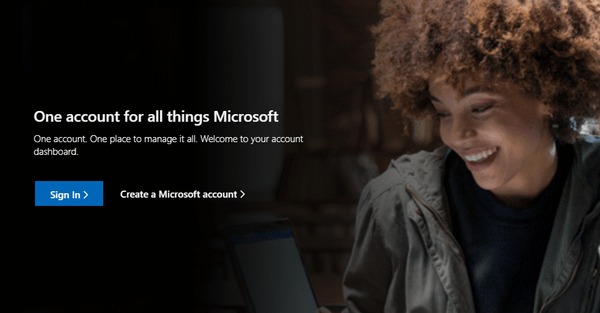
- Logga in på ditt avstängda Microsoft-konto.
- Ange ditt telefonnummer för att begära en säkerhetskod skickas till dig via textmeddelande.
- När texten har angetts anger du säkerhetskod du fick på din telefon.
- Ändra omedelbart din Lösenord för att slutföra upplåsningsprocessen.
Notera: Telefonnumret du anger behöver inte vara det som är kopplat till ditt konto.
Kan du inte logga in med ditt Microsoft-konto på Windows 10? Oroa dig inte, vi har täckt dig.
2. Prova ett annat telefonnummer
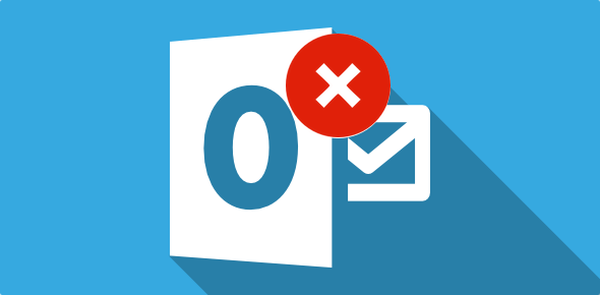
Om du inte får någon säkerhetskod de närmaste minuterna kanske du vill prova ett annat nummer. Det rekommenderas också om du ser användningsgränsen har överskridits felmeddelande när du begär koden.
Detta betyder i princip att telefonnumret har använts för många gånger på kort tid, eller att Microsoft helt enkelt upptäckte en form av ovanlig aktivitet relaterad till själva telefonnumret.
3. Rensa cacheminnet i din webbläsare
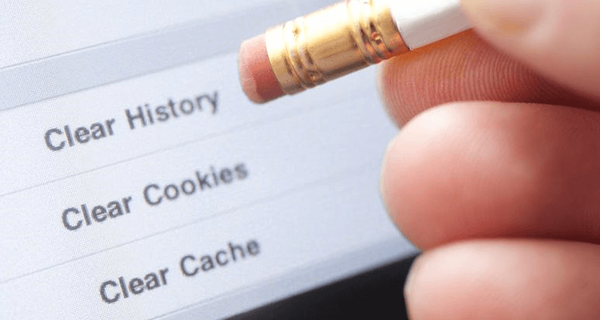
- Gå till menyn med tre punkter längst upp till höger i Chrome för att välja inställningar.
- Gå sedan till Avancerat> Sekretess och säkerhet.
- Här ser du Rensa webbläsarens cache alternativ.
- Välj i den övre rullgardinsmenyn för vilken tidsperiod du vill ta bort cachedata.
- Du kan också ta bort allt cachedatum. Välj det Allt.
- Markera rutan framför Bilder och filer i cache.
- Skicka ditt val genom att klicka på Radera webbläsarens dataknapp.
- Stäng alla webbläsarfönster och öppna sedan webbläsaren igen.
Notera: Proceduren varierar från en webbläsare till en annan. Detta ändrar inte det faktum att rensning av webbläsarens cache, kakor och historik kan ta bort data som sparade lösenord, innehåll i kundvagnen och mer.
Om du använder Edge och alltid vill rensa din webbinformation vid utgången, följ de enkla stegen i den här guiden och gör det med lätthet.
På ett eller annat sätt har du gjort något som bryter mot Microsoft Services-avtalet. Det är därför du har sett Ditt konto har blivit tillfälligt avstängt Outlook-fel, men vi hoppas att du redan har åtgärdat problemet.
Om du har fler frågor eller förslag, lämna dem gärna i kommentarfältet nedan.
LÄS NÄSTA:
- KORRIGERING: RPC-servern är inte tillgängligt Outlook-fel
- Outlook-klienten visar ett bortkopplat meddelande i Windows 10
- Hur fixar du Outlook-fel 0x8004060c
- Outlook-guider
 Friendoffriends
Friendoffriends



